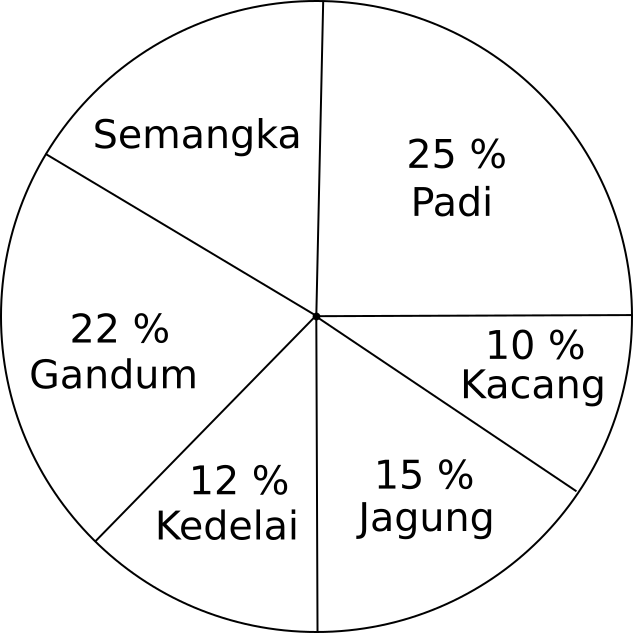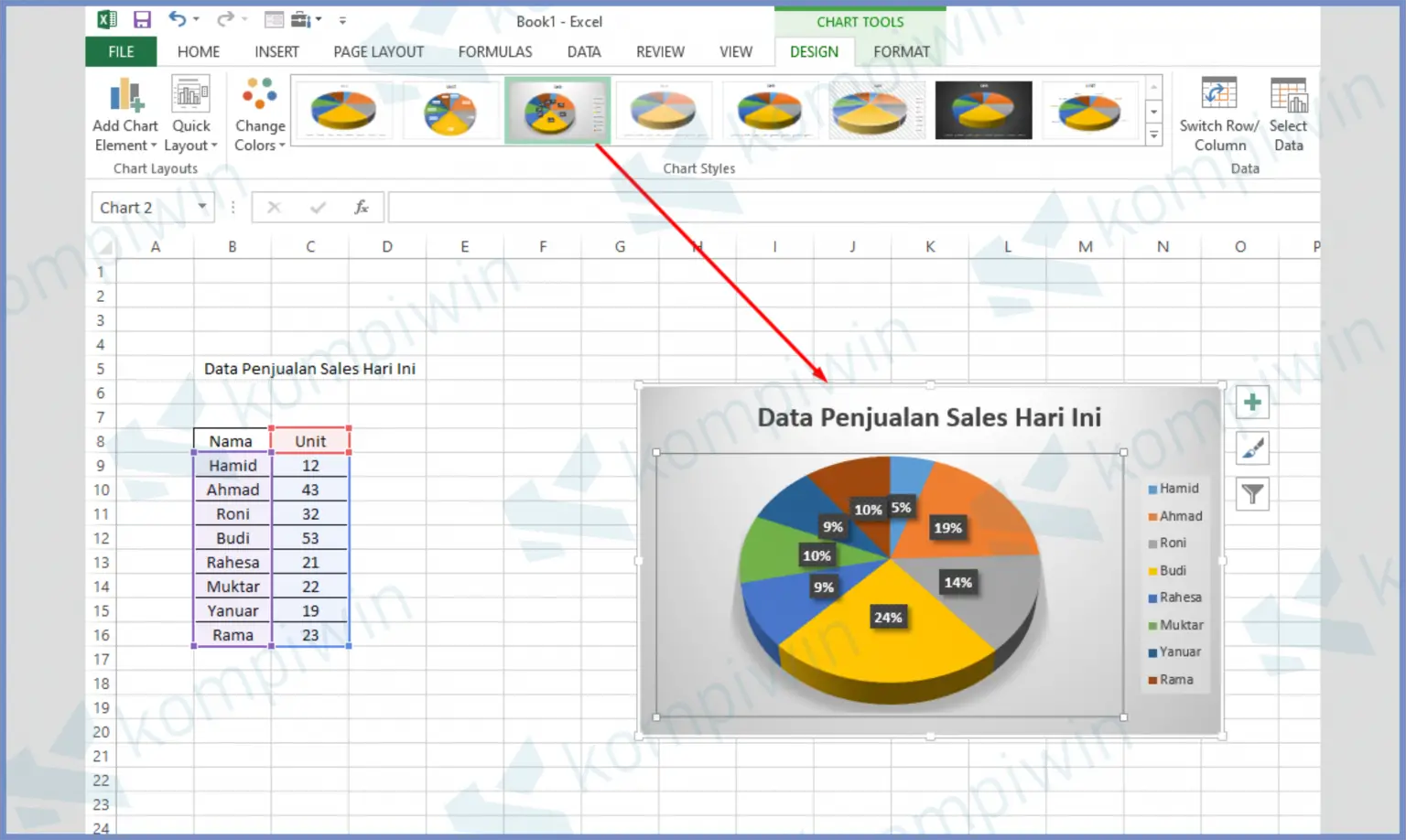Pernahkah kamu merasa bingung dalam membuat diagram garis, batang, atau lingkaran? Jangan khawatir, artikel ini akan memberikan panduan untuk membuat diagram-digram tersebut dengan mudah menggunakan Microsoft Excel. Tanpa perlu menghabiskan banyak waktu dan tenaga, kamu bisa membuat diagram yang profesional dan rapi untuk presentasi atau laporan.
Cara Membuat Diagram Garis di Excel
Diagram garis sangat berguna untuk menunjukkan perubahan data dalam waktu yang relatif panjang. Misalnya, kamu ingin menunjukkan perubahan pendapatan per bulan selama satu tahun. Kamu bisa membuat diagram garis untuk menunjukkan tren kenaikan atau penurunan pendapatan. Berikut langkah-langkah cara membuat diagram garis di Excel:
- Buka Microsoft Excel dan masukkan data yang ingin kamu jadikan diagram garis
- Pilih data yang ingin kamu jadikan diagram garis, lalu klik Insert pada menu bar
- Pilih Line pada tab Charts, lalu pilih jenis diagram garis yang kamu inginkan, misalnya Line with Markers
- Diagram garis akan muncul di worksheet Excel, dan kamu bisa mengeditnya sesuai keinginan dengan mengklik Chart Elements, Chart Styles, atau Chart Filters pada menu bar
Cara Membuat Diagram Batang di Excel
Jika kamu ingin menunjukkan perbedaan data antara beberapa kategori, kamu bisa membuat diagram batang. Diagram batang sangat berguna untuk menunjukkan perbandingan data dalam waktu yang relatif singkat. Berikut langkah-langkah cara membuat diagram batang di Excel:
- Buka Microsoft Excel dan masukkan data yang ingin kamu jadikan diagram batang
- Pilih data yang ingin kamu jadikan diagram batang, lalu klik Insert pada menu bar
- Pilih Column pada tab Charts, lalu pilih jenis diagram batang yang kamu inginkan, misalnya Clustered Column
- Diagram batang akan muncul di worksheet Excel, dan kamu bisa mengeditnya sesuai keinginan dengan mengklik Chart Elements, Chart Styles, atau Chart Filters pada menu bar
Cara Membuat Diagram Lingkaran di Excel
Jika kamu ingin menunjukkan perbandingan data dengan persentase atau fraksi dari keseluruhan, kamu bisa membuat diagram lingkaran. Diagram lingkaran sangat berguna untuk menunjukkan kontribusi masing-masing kategori terhadap keseluruhan data. Berikut langkah-langkah cara membuat diagram lingkaran di Excel:
- Buka Microsoft Excel dan masukkan data yang ingin kamu jadikan diagram lingkaran
- Pilih data yang ingin kamu jadikan diagram lingkaran, lalu klik Insert pada menu bar
- Pilih Pie pada tab Charts, lalu pilih jenis diagram lingkaran yang kamu inginkan, misalnya Pie of Pie atau Bar of Pie
- Diagram lingkaran akan muncul di worksheet Excel, dan kamu bisa mengeditnya sesuai keinginan dengan mengklik Chart Elements, Chart Styles, atau Chart Filters pada menu bar
FAQ
1. Apa bedanya antara diagram garis dan diagram batang?
Diagram garis menunjukkan tren perubahan data dalam waktu yang relatif panjang, sedangkan diagram batang menunjukkan perbandingan data antara beberapa kategori dalam waktu yang relatif singkat.
2. Apa kegunaan diagram lingkaran?
Diagram lingkaran berguna untuk menunjukkan kontribusi masing-masing kategori terhadap keseluruhan data dalam bentuk persentase atau fraksi.
Video Youtube
Berikut video tutorial cara membuat diagram garis, batang, dan lingkaran di Excel: